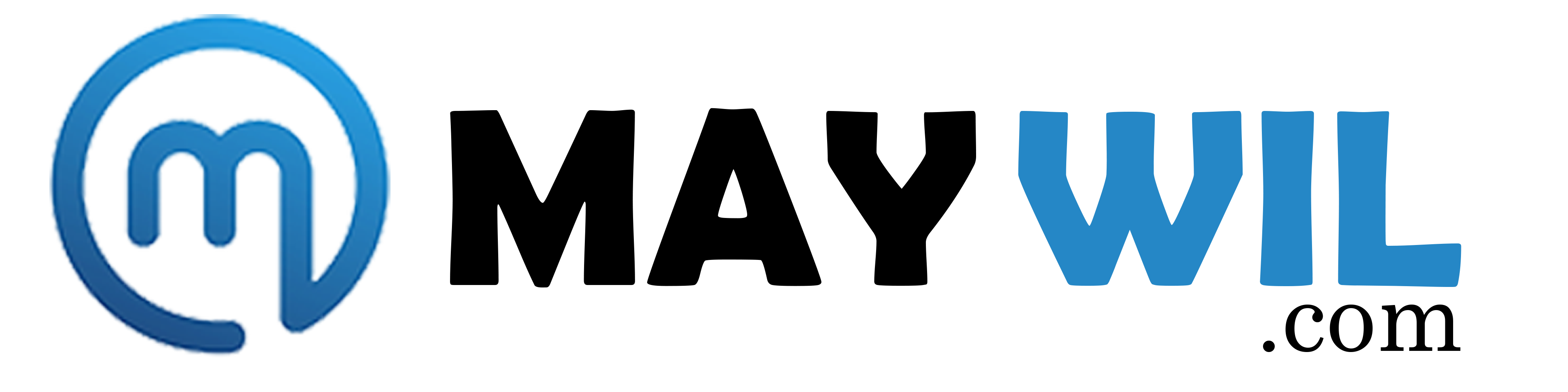حل مشكلة البطاقة الأمريكية لتفعيل Google VEO 3 في المغرب والدول غير المدعومة
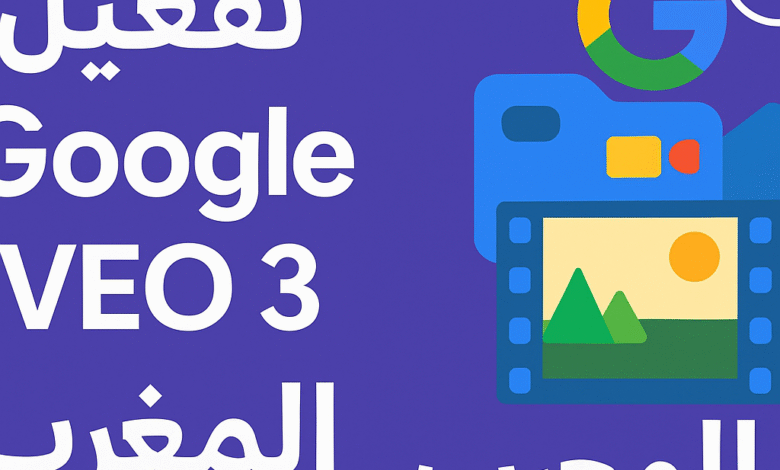
في هذا المقال، سنتحدث عن خدمة جديدة من شركة جوجل تُدعى VEO 3، مع حل مشكلة البطاقة الأمريكية لتفعيل Google VEO 3 ..وهي خدمة تعمل بالذكاء الاصطناعي وتُعدّ ثورة في عالم صناعة الفيديو. تتيح لك هذه الأداة إنشاء فيديوهات احترافية فقط من خلال كتابة نص بسيط، لتتولى هي تحويله إلى مشاهد سينمائية بجودة عالية، دون الحاجة لأي خبرة في المونتاج أو التصوير.
لكن المشكلة التي واجهها العديد من المستخدمين، خصوصًا في المغرب والدول غير المدعومة، هي أن الخدمة تتطلب توفر إيميل جامعي وبطاقة بنكية أمريكية. وهنا أزف لكم خبراً ساراً: لقد وجدت لكم الحلين معًا، سواء للإيميل الجامعي أو البطاقة البنكية الأمريكية، وسأشارك معكم في هذا المقال كيف يمكنكم تفعيل Google VEO 3 بسهولة، خطوة بخطوة، من أي دولة كنتم فيها.
إنشاء بريد Gmail جديد مخصص لتفعيل Google VEO 3
أول خطوة قبل البدء في استخدام VEO 3 هي إنشاء بريد إلكتروني جديد. يُفضّل أن يكون هذا الإيميل جديدًا تمامًا ولم يُستعمل من قبل، حتى لا تواجهك أية مشاكل أثناء التسجيل أو التفعيل. يُنصح باستخدام Gmail لأنه الأكثر توافقًا مع خدمات Google.
خطوات إنشاء حساب Gmail جديد
احتفظ بمعلومات الحساب في مكان آمن لأنك ستحتاجها لاحقًا
توجه إلى موقع gmail.com
اضغط على زر “إنشاء حساب”
املأ البيانات المطلوبة مثل: الاسم، اسم المستخدم، وكلمة السر
تفعيل VPN للدخول من دولة مدعومة
بعد إنشاء البريد الإلكتروني، ننتقل إلى خطوة مهمّة وهي استخدام VPN. خدمة VEO 3 من جوجل غير متاحة في جميع الدول، لذلك تحتاج إلى أن تظهر وكأنك تتصفح من دولة مدعومة، مثل الولايات المتحدة الأمريكية.
إضافة VPN مجاني لمتصفح جوجل كروم
لحسن الحظ، وجدت لكم إضافة VPN مجانية وسهلة الاستخدام خاصة بمتصفح Google Chrome. يمكنكم تثبيتها من خلال الرابط التالي:
طريقة استخدام الـVPN
يمكنك التحقق من تغيير الموقع عبر زيارة موقع مثل whatismyipaddress.com
بعد تثبيت الإضافة على المتصفح، افتحها
اختر الدولة: الولايات المتحدة (USA)
فعّل الاتصال وتأكد أن VPN يعمل بشكل سليم
الحصول على الإيميل الجامعي وتفعيل Google AI Premium
لكي تتمكن من استخدام VEO 3، تحتاج إلى بريد إلكتروني جامعي لأن جوجل توفّر هذه الخدمة في إطار باقة Google AI Premium Student، المخصصة للطلاب.
قمت بتوفير لكم رابط مباشر للتسجيل في هذه الباقة، وهو:
اضغط هنا للتسجيل في Google AI Premium Student
بعد الدخول إلى الرابط، سيُطلب منك تسجيل الدخول بالبريد الإلكتروني الجديد الذي أنشأته، ثم إدخال بياناتك. إذا لم يكن لديك بريد جامعي حقيقي، لا تقلق، في الشرح القادم سأوضح لك طريقة للحصول عليه بسهولة.
احرص فقط على إتمام هذه الخطوة وأنت مفعل الـVPN الأمريكي كما شرحنا في الفقرة السابقة.
الحصول على بريد جامعي مؤقت لتفعيل الاشتراك
إن لم يكن لديك بريد جامعي حقيقي، لا مشكلة. سأرشدك إلى موقع يمكنك من خلاله الحصول على إيميل مؤقت شبيه بالبريد الجامعي، يُستخدم فقط لتجاوز التحقق وتفعيل الاشتراك.
خطوات الحصول على الإيميل المؤقت
قم بالدخول إلى هذا الموقع:
عند دخولك للموقع، ستجد إيميل جاهز في الأعلى، لا تقم بتغييره. قم فقط بنسخه واستعمله في صفحة التسجيل التي أشرنا إليها سابقاً.
بعد إدخال الإيميل في موقع Google AI Premium، ستصلك رسالة تحقق إلى نفس الموقع (ستنزل تلقائيًا في الأسفل).
افتح الرسالة، خذ رمز التحقق، وأكمل به عملية التسجيل.
وهكذا تكون قد حصلت على بريد جامعي مؤقت، ويمكنك الآن الانتقال للمرحلة التالية: إعداد طريقة الدفع الأمريكية.
إضافة طريقة الدفع الأمريكية (أهم مرحلة)
هذه المرحلة تُعتبر الأهم والأصعب، وهي التي أخذت مني وقتاً طويلاً في التجريب حتى وصلت إلى الطريقة التي تشتغل 100%.
عندما تصل إلى خطوة إضافة معلومات الدفع في حساب Google AI Premium، سيُطلب منك إدخال بطاقة بنكية أمريكية. أغلب البطاقات التي جربناها لم يتم قبولها، لذلك من الضروري أن تستخدم بطاقة تعمل فعلًا.
لكن هناك خطوة ذكية يجب عليك القيام بها حتى لا يتم رفض البطاقة:
قبل أن تضيف معلومات البطاقة، قم بإيقاف الـVPN مؤقتًا، أي غيّر موقعك إلى دولتك الأصلية (مثل المغرب).
أدخل معلومات البطاقة البنكية وأكمل التسجيل، وبمجرد أن يتم قبول الدفع، أعد تفعيل الـVPN واختَر الدولة المدعومة (مثلاً: الولايات المتحدة).
بهذا الشكل، تمر طريقة الدفع بدون مشاكل، وتتمكن من تفعيل حسابك بنجاح.
مشاهدة الشرح الكامل بالفيديو
إذا شعرت أن الخطوات المكتوبة ما زالت تحتاج إلى توضيح، أو كنت تفضل الشرح العملي خطوة بخطوة، فقد قمت بإعداد فيديو شامل يشرح كل ما جاء في هذا المقال بطريقة تطبيقية ومبسطة.
📺 يمكنك مشاهدة الفيديو الكامل من خلال الضغط على المشغل أسفله: